自分の署名を使用して Mac で PDF に無料で署名する方法
Mac で署名を使用して PDF に無料で署名する方法
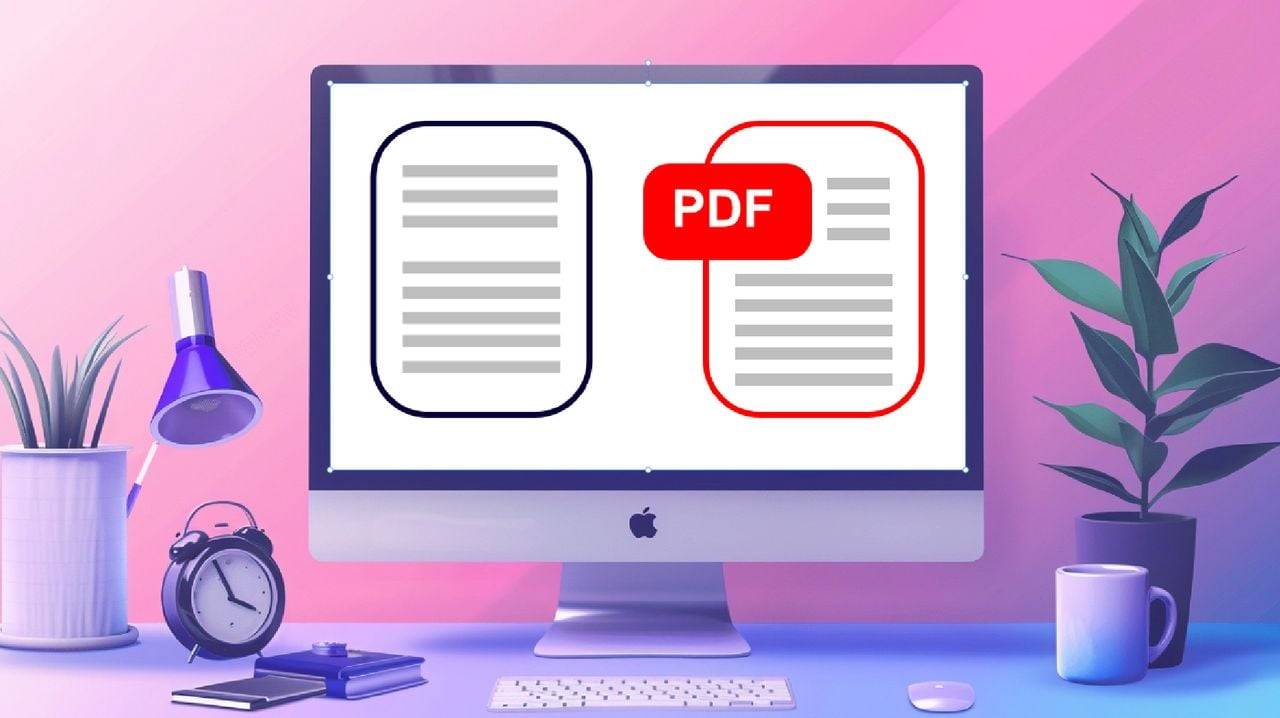
今日のデジタル時代では、文書に電子的に署名することがますます一般的になってきています。多くの人は、PDF ファイルに署名する必要があるが、高価なソフトウェアやサブスクリプション サービスにアクセスできないと感じています。幸いなことに、Apple Mac コンピュータを所有している場合は、組み込みのクイック ビュー機能を使用して PDF ファイルに署名を簡単に追加できます。このガイドでは、この方法を使用して Mac で PDF ファイルに無料で署名する方法を説明します。
Quick Look は、専用のアプリケーションを開かずにファイルをプレビューできる非常に便利なツールです。これにより時間を節約できるだけでなく、PDF ファイルにすばやく簡単に署名するという非常に便利な機能も非表示になります。この署名機能は、契約書、同意書、または個人の署名が必要なその他の文書に署名する場合に特に便利です。
このクイック ガイドでは、Mac の Quick Look を使用して PDF ファイルに署名を追加する手順を段階的に説明します。トラックパッド、カメラ、iPhone や iPad の使用など、署名を作成するさまざまな方法について説明します。
Mac で PDF に無料で署名
macOS に統合された無料の Quick Look 機能を使用して、Mac 上の PDF ファイルに署名を追加するには:
- 「PDF の検索」でFinder にログインしたいファイルを選択します。
- ファイルを選択し、スペースバーを押して PDF をクイックビューで開きます。
- [クイック ルック] ウィンドウの右上隅にある [マーク] アイコン (円の中に鉛筆のようなアイコン) をクリックします。
- マーク ツールバーがウィンドウの上部に表示されます。ツールバーの「署名」ボタン(筆記体の「J」のように見えます)をクリックします。
- ドロップダウン メニューが表示され、新しい署名を作成するか、既存の署名を使用するかを選択できます。 1つ。これまでに署名を作成したことがない場合は、「署名の作成」をクリックします。
- トラックパッド、カメラ、または iPhone/iPad を使用して署名を作成するためのオプションを含むウィンドウが開きます。
- トラックパッドを使用して署名を作成するには、[トラックパッド] タブをクリックし、[ここをクリックして開始] ボタンをクリックします。指またはスタイラスを使用して、トラックパッド上で自分の名前に署名します。完了したら、キーボードの任意のキーを押します。
- カメラを使用して署名を作成するには、[カメラ] タブをクリックし、白い紙に署名してカメラにかざします。署名が画面上のガイド内にあることを確認し、キャプチャされた署名に問題がなければ「完了」をクリックします。 iv. iPhone または iPad を使用して署名を作成するには、「iPhone または iPad」タブをクリックし、画面上の指示に従ってデバイス上で署名を作成します。 b. 以前に署名を作成したことがある場合は、ドロップダウン メニューに表示されます。使用したいものを選択してください。
- 署名を選択または作成すると、カーソルが十字に変わります。 PDF 上で署名を配置する場所をクリックしてドラッグします。境界ボックスの隅をドラッグすると、署名のサイズを変更できます。
- 必要に応じて、マークアップ ツールバーのツールを使用して、テキスト、図形、またはその他の注釈を追加できます。
- 完了したら、ウィンドウの右上隅にある「完了」ボタンをクリックします。
- 署名済み PDF を保存するには、画面の左上隅にある [ファイル] メニューに移動し、[PDF としてエクスポート...] を選択します。場所を選択し、必要に応じてファイルの名前を変更し、[保存] をクリックします。 」 #########それでおしまい!これで、Mac の Quick Look を使用して PDF に署名が正常に追加されました。署名された PDF は、他の人と共有したり、必要に応じて印刷したりできます。
Mac で PDF ファイルを無料で編集
Mac で PDF ファイルを編集する方法を疑問に思ったことがあるなら、組み込みのクイック機能を使用すれば、それも簡単で無料であることを知ってうれしいでしょう。ビュー機能。 Quick View は Apple
が作成した Mac オペレーティング システムに統合されているため、ユーザーは特別なソフトウェアを必要とせずに PDF をプレビューしたり、基本的な編集を実行したりできます。以上が自分の署名を使用して Mac で PDF に無料で署名する方法の詳細内容です。詳細については、PHP 中国語 Web サイトの他の関連記事を参照してください。

ホットAIツール

Undresser.AI Undress
リアルなヌード写真を作成する AI 搭載アプリ

AI Clothes Remover
写真から衣服を削除するオンライン AI ツール。

Undress AI Tool
脱衣画像を無料で

Clothoff.io
AI衣類リムーバー

AI Hentai Generator
AIヘンタイを無料で生成します。

人気の記事

ホットツール

メモ帳++7.3.1
使いやすく無料のコードエディター

SublimeText3 中国語版
中国語版、とても使いやすい

ゼンドスタジオ 13.0.1
強力な PHP 統合開発環境

ドリームウィーバー CS6
ビジュアル Web 開発ツール

SublimeText3 Mac版
神レベルのコード編集ソフト(SublimeText3)

ホットトピック
 7549
7549
 15
15
 1382
1382
 52
52
 83
83
 11
11
 22
22
 90
90
 新しいカメラ、A18 Pro SoC、大きな画面を備えた iPhone 16 Pro および iPhone 16 Pro Max 公式
Sep 10, 2024 am 06:50 AM
新しいカメラ、A18 Pro SoC、大きな画面を備えた iPhone 16 Pro および iPhone 16 Pro Max 公式
Sep 10, 2024 am 06:50 AM
Apple はついに、新しいハイエンド iPhone モデルのカバーを外しました。 iPhone 16 Pro と iPhone 16 Pro Max には、前世代のものと比較して大きな画面が搭載されています (Pro では 6.3 インチ、Pro Max では 6.9 インチ)。強化された Apple A1 を入手
 iPhone の部品アクティベーション ロックが iOS 18 RC で発見 — ユーザー保護を装って販売された修理権利に対する Apple の最新の打撃となる可能性がある
Sep 14, 2024 am 06:29 AM
iPhone の部品アクティベーション ロックが iOS 18 RC で発見 — ユーザー保護を装って販売された修理権利に対する Apple の最新の打撃となる可能性がある
Sep 14, 2024 am 06:29 AM
今年初め、Apple はアクティベーション ロック機能を iPhone コンポーネントにも拡張すると発表しました。これにより、バッテリー、ディスプレイ、FaceID アセンブリ、カメラ ハードウェアなどの個々の iPhone コンポーネントが iCloud アカウントに効果的にリンクされます。
 iPhoneの部品アクティベーションロックは、ユーザー保護を装って販売されたAppleの修理権に対する最新の打撃となる可能性がある
Sep 13, 2024 pm 06:17 PM
iPhoneの部品アクティベーションロックは、ユーザー保護を装って販売されたAppleの修理権に対する最新の打撃となる可能性がある
Sep 13, 2024 pm 06:17 PM
今年初め、Apple はアクティベーション ロック機能を iPhone コンポーネントにも拡張すると発表しました。これにより、バッテリー、ディスプレイ、FaceID アセンブリ、カメラ ハードウェアなどの個々の iPhone コンポーネントが iCloud アカウントに効果的にリンクされます。
 gate.ioトレーディングプラットフォーム公式アプリのダウンロードとインストールアドレス
Feb 13, 2025 pm 07:33 PM
gate.ioトレーディングプラットフォーム公式アプリのダウンロードとインストールアドレス
Feb 13, 2025 pm 07:33 PM
この記事では、gate.ioの公式Webサイトに最新のアプリを登録およびダウンロードする手順について詳しく説明しています。まず、登録情報の記入、電子メール/携帯電話番号の確認、登録の完了など、登録プロセスが導入されます。第二に、iOSデバイスとAndroidデバイスでgate.ioアプリをダウンロードする方法について説明します。最後に、公式ウェブサイトの信頼性を検証し、2段階の検証を可能にすること、ユーザーアカウントと資産の安全性を確保するためのリスクのフィッシングに注意を払うなど、セキュリティのヒントが強調されています。
 複数のiPhone 16 Proユーザーがタッチスクリーンのフリーズ問題を報告、おそらくパームリジェクションの感度に関連している
Sep 23, 2024 pm 06:18 PM
複数のiPhone 16 Proユーザーがタッチスクリーンのフリーズ問題を報告、おそらくパームリジェクションの感度に関連している
Sep 23, 2024 pm 06:18 PM
Apple の iPhone 16 ラインナップのデバイス (具体的には 16 Pro/Pro Max) をすでに入手している場合は、最近タッチスクリーンに関する何らかの問題に直面している可能性があります。希望の光は、あなたは一人ではないということです - レポート
 ANBIアプリの公式ダウンロードv2.96.2最新バージョンインストールANBI公式Androidバージョン
Mar 04, 2025 pm 01:06 PM
ANBIアプリの公式ダウンロードv2.96.2最新バージョンインストールANBI公式Androidバージョン
Mar 04, 2025 pm 01:06 PM
Binance Appの公式インストール手順:Androidは、ダウンロードリンクを見つけるために公式Webサイトにアクセスする必要があります。すべては、公式チャネルを通じて契約に注意を払う必要があります。
 PHPを使用してAlipay EasySDKを呼び出すときの「未定義の配列キー」「サイン」「エラー」の問題を解決する方法は?
Mar 31, 2025 pm 11:51 PM
PHPを使用してAlipay EasySDKを呼び出すときの「未定義の配列キー」「サイン」「エラー」の問題を解決する方法は?
Mar 31, 2025 pm 11:51 PM
問題の説明公式コードに従ってパラメーターを記入した後、PHPを使用してAlipay EasySDKを呼び出すとき、操作中にエラーメッセージが報告されました。
 Beats が電話ケースをラインナップに追加:iPhone 16 シリーズ用の MagSafe ケースを発表
Sep 11, 2024 pm 03:33 PM
Beats が電話ケースをラインナップに追加:iPhone 16 シリーズ用の MagSafe ケースを発表
Sep 11, 2024 pm 03:33 PM
Beats は Bluetooth スピーカーやヘッドフォンなどのオーディオ製品を発売することで知られていますが、驚きと形容するのが最も適切なことで、Apple 所有の会社は iPhone 16 シリーズを皮切りに電話ケースの製造に進出しました。ビートiPhone




